Article
Mon ordinateur PC est-il de taille à supporter les derniers jeux vidéo?
- 15 juillet 2014
- Mise à jour: 12 juin 2025 à 10:50
Vous avez fait la liste des jeux que vous rêvez d’acheter lors des grandes sorties de l’automne prochain. Vous vous en frottez déjà les mains, mais êtes-vous sûr que tout cela va bien fonctionner sur votre ordinateur? Quoi de plus frustrant que de dépenser de l’argent dans des jeux et de se rendre compte -trop tard!- que notre bonne vieille machine n’est pas capable de les faire tourner…
Pour éviter une telle déconvenue, mieux vaut prendre les devants. La majorité des programmes et des jeux vidéo spécifient une série de caractéristiques minimales auxquelles doit se conformer votre équipement pour qu’ils fonctionnent. C’est ce que l’on appelle les “conditions minimales requises“. Or, souvent rédigées dans un jargon incompréhensible ou pour le moins confus, on ne les lit pas ou, si on le tente, on ne sait pas trop comment les interpréter. De mauvaises surprises peuvent donc nous attendre au tournant.
Afin d’éviter ce risque, vous pouvez tout simplement vérifier sur votre PC que le jeu de vos rêves fonctionnera. Comment? En utilisant l’application web Can You Run It?. Elle va non seulement vous dire si le jeu peut tourner, mais vous donnera aussi de bons conseils pour améliorer ses performances.
1.- Sélectionnez le jeu à tester
Entrez dans Can You Run It? et sélectionnez dans la liste le jeu que vous recherchez. La façon la plus simple de le trouver est de commencer à taper son nom et attendre que l’appli vous propose des suggestions. Dans l’exemple ci-dessous, je vérifie si Titanfall fonctionnera.

2.- Laissez le programme analyser votre PC
Ensuite, cliquez sur le bouton Can You Run It.
Vous serez dirigé vers un menu qui vous demandera si vous souhaitez que la détection de la configuration matérielle de votre PC se fasse via Java ou bien au moyen d’un petit logiciel. Si vous choisissez l’option Java vous devez vous assurer d’avoir la dernière version installée. Si c’est le cas, passez directement à l’étape 3.
Si vous ne possédez pas de version de Java actualisée, je vous recommande l’option Desktop App. Cette option télécharge et installe sur votre PC un petit programme.
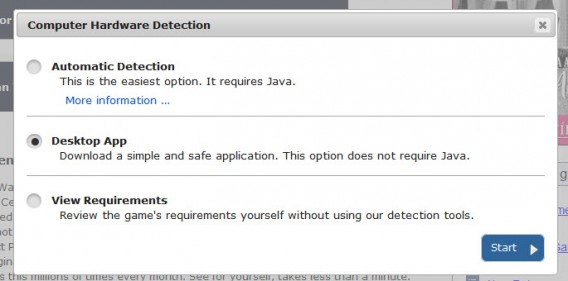
Cliquez sur le bouton Start, puis sur le lien d’installation en gras, téléchargez et exécutez le logiciel et suivez les étapes habituelles pour l’installer.
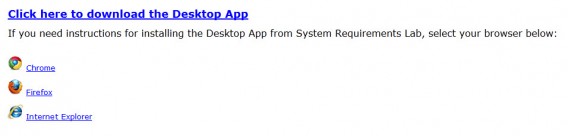
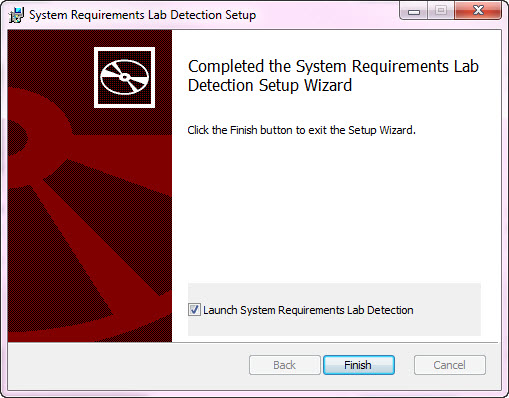
Une fois installé, lancez le logiciel et cliquez sur Run Detection.
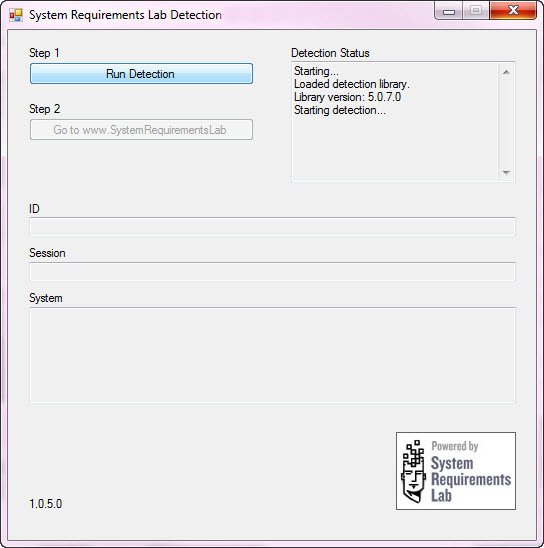
Cette étape prend quelques secondes (ou quelques courtes minutes), à la suite de quoi le logiciel aura détecté la configuration de votre PC. Une fois fait, vous pouvez cliquer sur le bouton Go to www.SystemRequerimentsLab (Step 2).
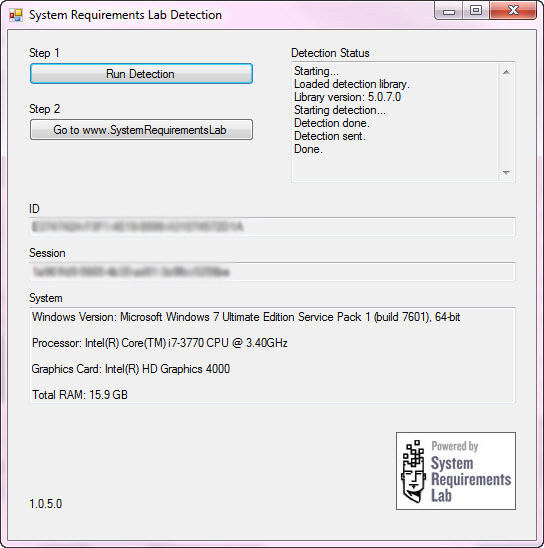
3.- Découvrez si votre PC pourra exécuter le jeu
Votre PC est déjà connecté au web, il conserve les informations de votre système au travers de cookies. Vous verrez apparaître cette fenêtre: cliquez sur Can You Run It?
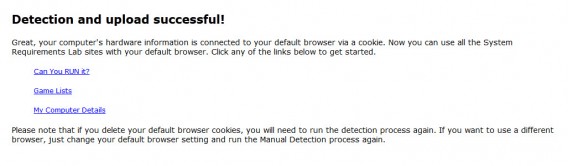
Recherchez de nouveau le titre du jeu et cliquez sur le bouton Can You Run It?

Vous saurez si votre PC supporte le jeu : plus vous êtes loin du point Minimum vers la droite, mieux c’est. Dans le cas présent, je passe sans problème le test pour jouer à Tintanfall, génial !
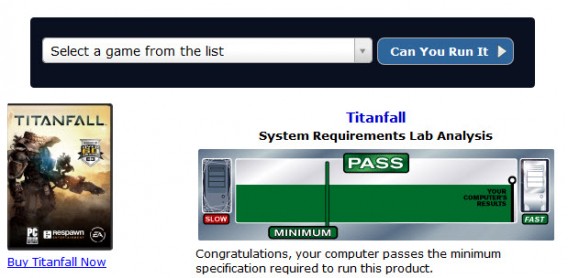
4.- Pour améliorer les performances des jeux sur votre PC (optionnel)
Can You Run It? vous a indiqué si votre PC pourra faire tourner ce jeu, mais l’appli peut faire plus et vous fournir également des informations intéressantes sur votre système. Pour en savoir davantage, j’ai décidé de voir si The Elder Scrolls Online fonctionnerait bien sur mon ordinateur. Dans ce cas, bien qu’étant au-dessus des conditions minimales requises pour qu’il fonctionne, je suis loin des spécifications recommandées.
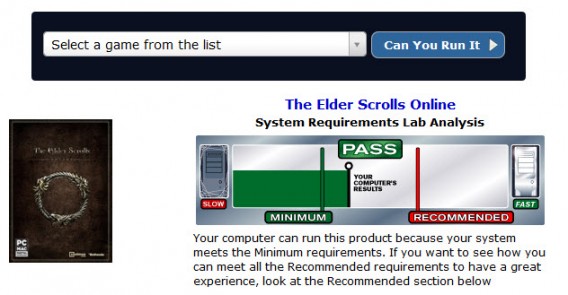
Si vous descendez plus bas dans la page, vous constaterez que celle-ci vous offre plus d’informations à ce sujet, en faisant apparaître les points faibles de votre PC. Pour cela, allez sur l’onglet Recommended, où vous pourrez voir quelles caractéristiques vous pourriez améliorer pour obtenir de meilleures performances.
Si vous cliquez sur Updgrade Suggested vous serez redirigé vers d’autres pages comportant des composants recommandés.
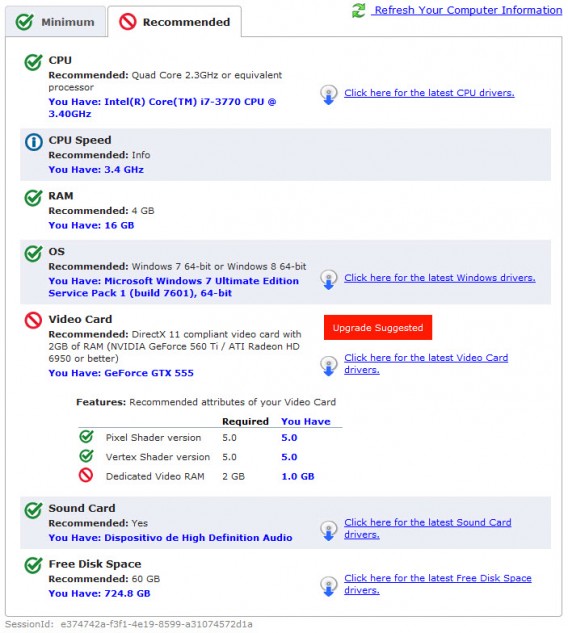
En cas de doute, consultez Can You Run It?
Maintenant que votre PC est connecté au système de Can You Run It? il n’est plus nécessaire d’effectuer à chaque fois la vérification du système. Il suffit de rechercher le titre dans la liste et de cliquer sur le bouton bleu.
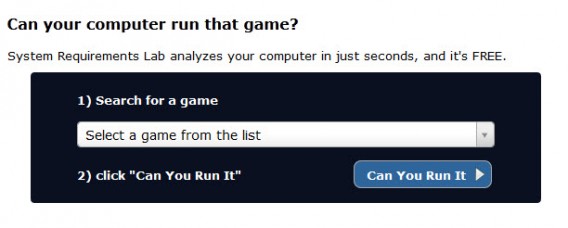
Même si vous êtes persuadé que votre PC est tout-puissant, je vous recommande de systématiquement vous connecter à ce site avant d’acquérir un nouveau jeu. Vous éviterez ainsi toute mauvaise surprise et pourrez même améliorer les performances du PC pour que le jeu, une fois que vous l’aurez acquis, vous apporte la meilleure expérience possible.
A lire:
- 10 idées pour redonner un coup de jeune à son vieil ordinateur PC
- Les 15 jeux indépendants les plus attendus de 2014 (PC, Mac, Linux)
- J’ai vu le futur des jeux vidéo: préparez-vous à l’incroyable
- Les jeux de la génération actuelle qui vous feront oublier la PS4 et la Xbox One
- E3 2014 : Tous nos articles, tests et analyses sur les jeux vidéo les plus attendus
Article original de Maria Baeta – Softonic.com. Traduit et adapté de l’espagnol.
Nouveautés de Maria Baeta
Vous aimerez aussi
- Infos
Le drame politique le plus pertinent des États-Unis depuis À la Maison-Blanche revient sur Netflix
Lire la suite
- Infos
Liam Neeson arrive avec son dernier film à haute octane sur les plateformes de streaming
Lire la suite
- Infos
Bien que sa suite ait été un succès, la remastérisation de ce jeu n'a pas été à la hauteur des attentes
Lire la suite
- Infos
Si tu es trekkie, nous avons une mauvaise et une bonne nouvelle. Laquelle veux-tu entendre en premier ?
Lire la suite
- Infos
Est-ce le début de la fin du format physique ? L'édition physique de Gears of War : Reloaded ne sortira que sur PS5
Lire la suite
- Infos
Steam mise sur l'accessibilité et améliore ces fonctionnalités dans des milliers de jeux
Lire la suite
